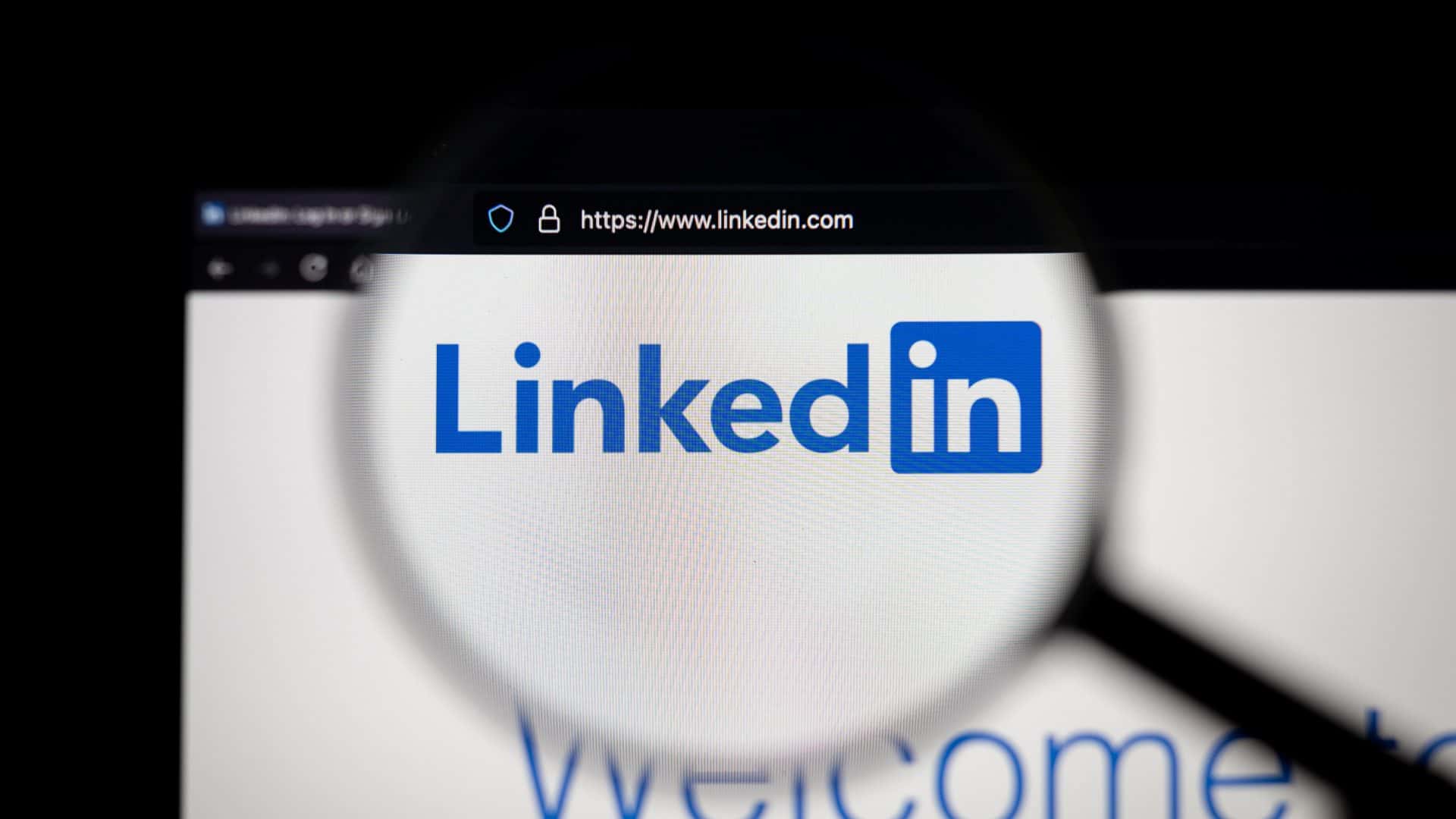Siga o Olhar Digital no Google Discover
A desativação da visualização da foto de perfil de outras contas no LinkedIn pode ser uma ótima maneira de manter o foco apenas nos conteúdos compartilhados.
Ofertas


Por: R$ 36,21

Por: R$ 24,96

Por: R$ 9,90
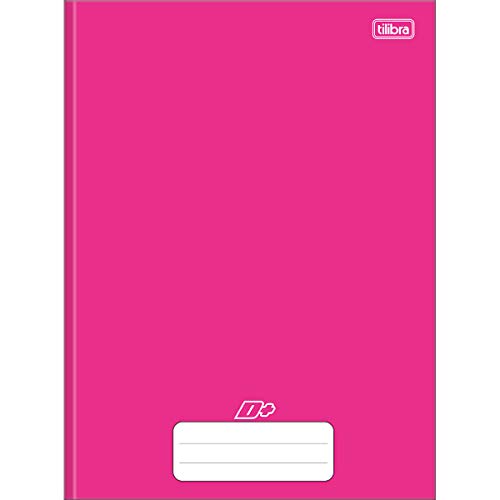
Por: R$ 5,86


Por: R$ 113,70
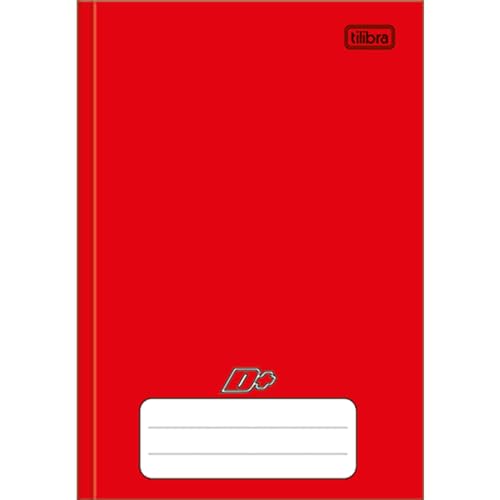
Por: R$ 6,90


Por: R$ 37,92

Por: R$ 22,59

Por: R$ 59,95

Por: R$ 3.099,00

Por: R$ 3.324,00

Por: R$ 799,00

Por: R$ 241,44
Por: R$ 388,78

Por: R$ 2.159,00

Por: R$ 188,99

Por: R$ 45,00

Por: R$ 379,00

Por: R$ 1.239,90

Por: R$ 943,20

Por: R$ 798,99

Por: R$ 199,00

Por: R$ 476,10

Por: R$ 1.139,05

Por: R$ 949,00


Por: R$ 119,90

Por: R$ 398,99

Por: R$ 79,90

Por: R$ 199,90
Como esconder a foto do perfil de outros usuários no LinkedIn
Confira, abaixo, como gerenciar esse recurso em poucos passos.
Navegador web para PC
Tempo necessário: 2 minutos
- Acesse o LinkedIn
Na barra superior da plataforma, clique em “Eu”. Na janela suspensa, clique em “Configurações e privacidade”.

- Prossiga para a área de gerenciamento
Depois, na área esquerda da tela seguinte, clique em “Preferências da conta”. Ao lado direito, no setor “Preferência gerais”, abra a opção “Exibir fotos do perfil”.

- Conclua a alteração
Por fim, na próxima página, marque a opção “Ninguém”.

- Como criar senhas fortes para proteger redes sociais e dados sensíveis
- Rede sociais causam alterações no cérebro de crianças e adolescentes
- Como as redes sociais podem aumentar a ansiedade?
Aplicativo do LinkedIn
Entre na sua conta:
- Primeiramente, na parte de cima do Linkedin, toque no ícone do seu perfil;
- Na aba aberta à esquerda, abra “Configurações”:
- Adiante, na próxima tela, toque em “Preferências da conta”
- Na tela seguinte, vá para o setor “Preferências gerais” e abra a opção “Exibir fotos do perfil”;
- Finalmente, na área seguinte, marque “Ninguém”.
Como receber as notícias do Olhar Digital no meu celular?
Para participar e usufruir de informações do Olhar Digital no WhatsApp, o usuário deve seguir o Canal do site na seção “Atualizações” do aplicativo e ativar as notificações para ser avisado sobre novos conteúdos. Aprenda a fazer isso nos passos abaixo:
- Entre no Canal do Olhar Digital;
- Depois, no canto superior da tela, toque em “Seguir”;
- Para ativar as notificações, ative o símbolo do sininho no topo da tela — o ícone só vai aparecer após você seguir o canal;
- Para acessar o grupo quando quiser, vá até a aba de Atualizações e clique no nome do canal — na nova atualização do WhatsApp, a aba suporta os Status e os Canais.
*Com informações do LinkedIn.